Introdução
Este documento descreve como configurar as duas versões do Cisco Room Navigator: versões Wall Mount e Table Stand.
Pré-requisitos
Requisitos
A Cisco recomenda que você tenha conhecimento destes tópicos.
- Versões de software CE9.14 e superiores
- Endpoints Cisco suportados: Webex Room Series, Webex Board 55 G1.5, Webex Board 70 G1.5, Webex Board 85
Componentes Utilizados
As informações neste documento são baseadas nestas versões de software e hardware:
- Cisco Room Navigator - Versão para montagem na parede (CS-T10-WM-K9=)
- Cisco Room Navigator - Versão do suporte de tabela (CS-T10-TS-K9=)
- Webex Room Kit Plus
As informações neste documento foram criadas a partir de dispositivos em um ambiente de laboratório específico. Todos os dispositivos utilizados neste documento foram iniciados com uma configuração (padrão) inicial. Se a rede estiver ativa, certifique-se de que você entenda o impacto potencial de qualquer comando.
Configurar
Esta seção descreve os principais recursos e a configuração inicial para ambos os Cisco Room Navigators: versões para montagem na parede e para suporte de mesa.
Cisco Room Navigator - Configuração da versão para montagem na parede
Para emparelhar o Cisco Room Navigator com o Cisco Endpoint através da rede, o cabo Ethernet com Power over Ethernet (PoE) deve ser conectado a partir de um switch de rede local (LAN). Ele é ligado e inicia o processo de inicialização mostrando o logotipo da Cisco.
Na primeira vez que o Cisco Room Navigator for inicializado, como não está conectado diretamente ao endpoint da Cisco, ele mostrará a próxima tela Welcome e dois botões ChangeLanguage e Start.
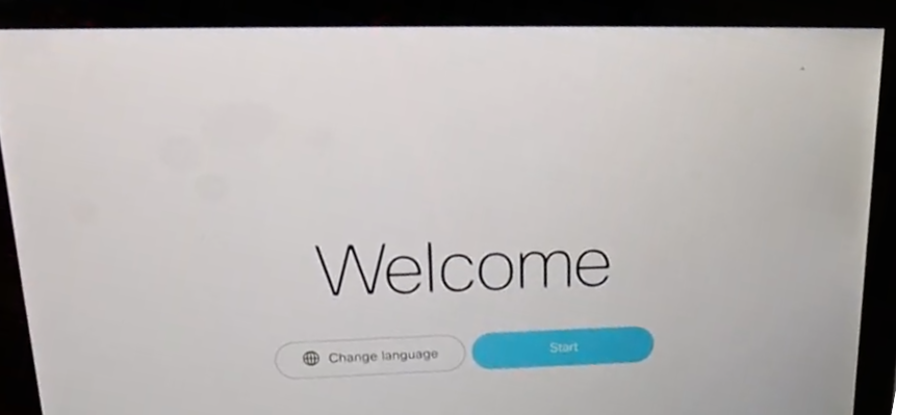
Depois que Start for selecionado, o assistente solicitará o endereço IP (Internet Protocol) do dispositivo da sala.
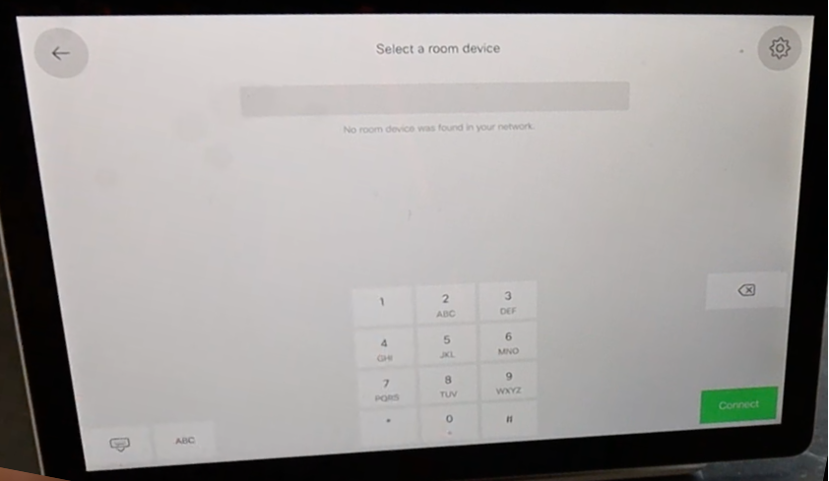
Quando o endereço IP do ponto de extremidade da Cisco é configurado, o Navegador da sala da Cisco entra em contato com ele e faz o download da imagem do software do dispositivo da sala.

Quando o processo de download termina, o assistente solicita as credenciais do Cisco Endpoint para concluir o processo de autenticação e emparelhamento.
Uma conta local é necessária para emparelhar o Cisco Room Navigator quando ele estiver conectado pela rede.

Configure o tipo de dispositivo de qualquer um dos 2 modos disponíveis Room Booking e Controller. Para esse cenário, a opção Registro de Sala é usada.
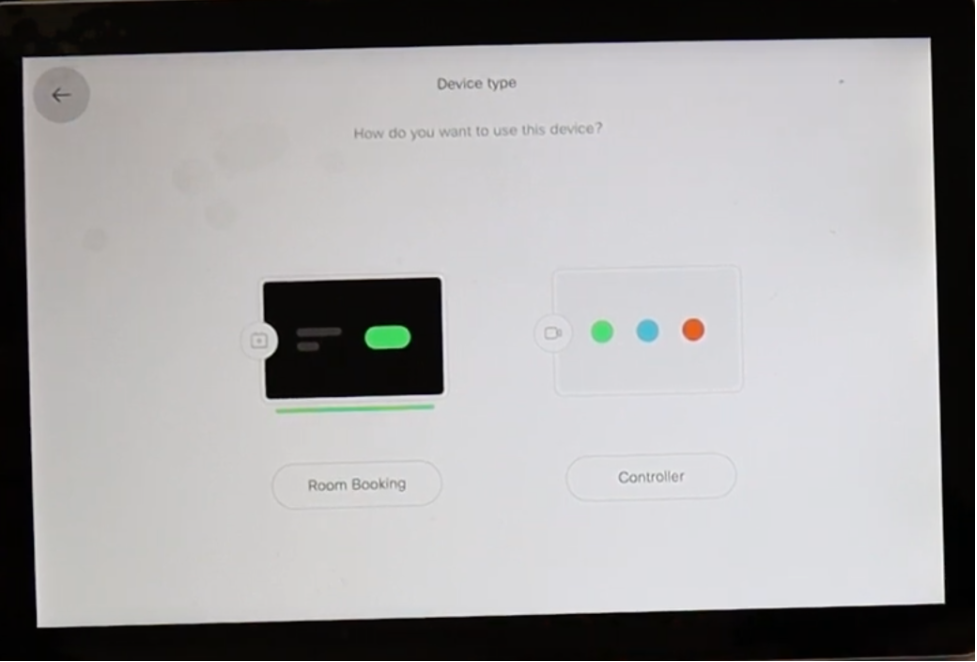
Quando o modo Room Booking para este Cisco Room Navigator for selecionado, o assistente solicitará o local do painel Touch.
Você pode selecionar 2 opções: Mesma sala que o dispositivo de vídeo e Fora da sala.
A opção Fora da sala é selecionada por padrão.

Selecione a marca de seleção azul para concluir a configuração.

O menu principal é mostrado no Cisco Room Navigator por um breve momento. Ela mostra uma tela preta por vários segundos e a mensagem: Touch panel is out of service (O painel sensível ao toque está fora de serviço).

Observação: a barra fina sob a tela está acesa em verde porque o calendário da sala ainda não está configurado.
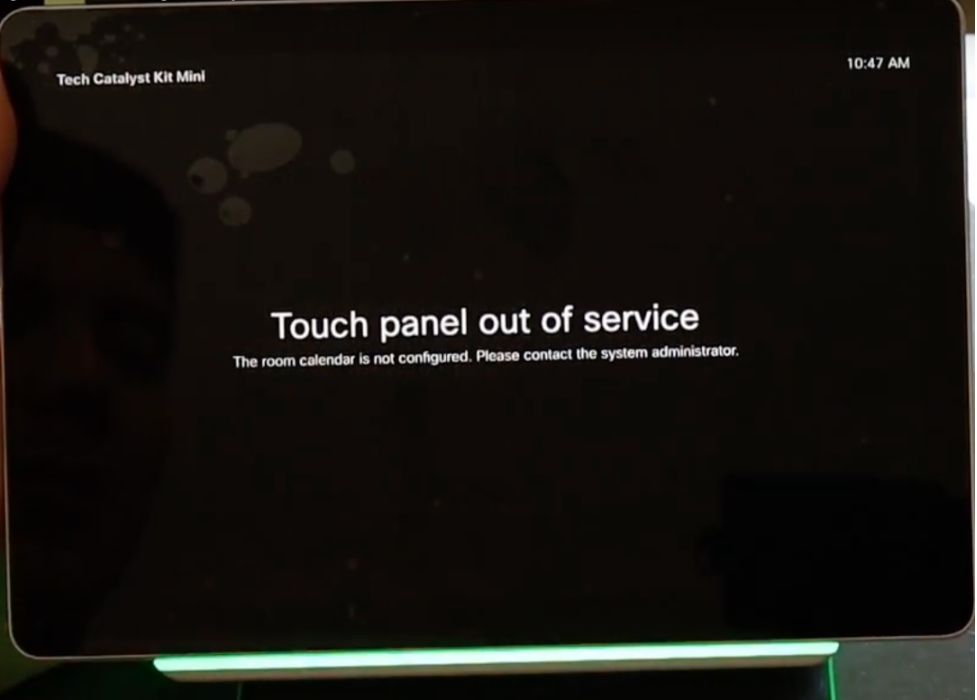
Quando o calendário da sala estiver configurado corretamente, a mensagem Sala disponível será exibida.
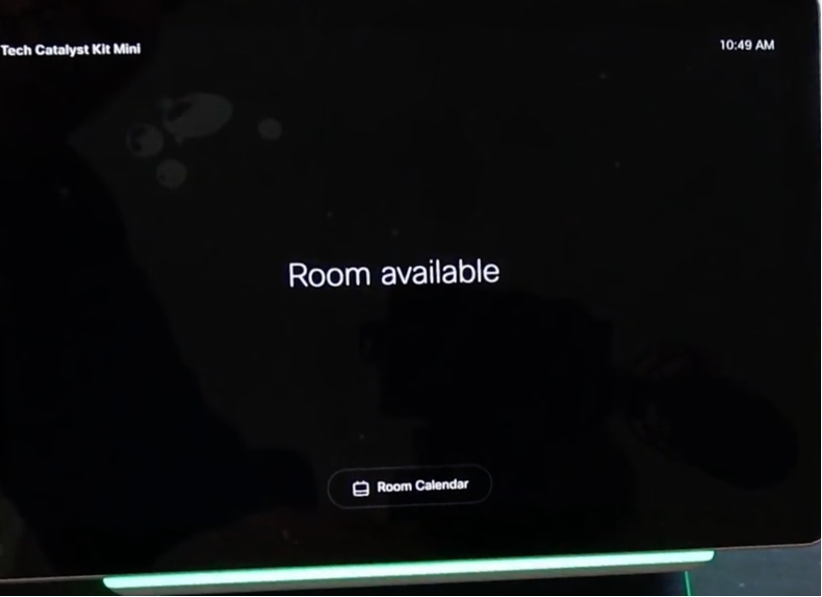
Cisco Room Navigator - Configuração da versão do suporte de tabela
Depois que o cabo Ethernet com PoE é conectado diretamente a partir de um endpoint da Cisco suportado, o Cisco Room Navigator é ligado e inicia o processo de inicialização, e o logotipo da Cisco é exibido.
A mensagem Conectando ao dispositivo da sala é exibida, enquanto a comunicação com o dispositivo da sala é estabelecida corretamente.

Quando o Webex Room Navigator é inicializado pela primeira vez, ele entra em contato e faz o download da imagem do software do dispositivo da sala.

Configure o tipo de dispositivo de qualquer um dos 2 modos disponíveis Room Booking e Controller. Para esse cenário, a opção Controller é usada.

Quando o modo Controller para este navegador da sala Webex estiver selecionado, o assistente solicitará o local do painel de toque.
Você pode selecionar 2 opções Mesma sala que o dispositivo de vídeo e Fora da sala.
A mesma sala da opção do dispositivo de vídeo é selecionada por padrão.

Selecione a marca de seleção azul para concluir a configuração.
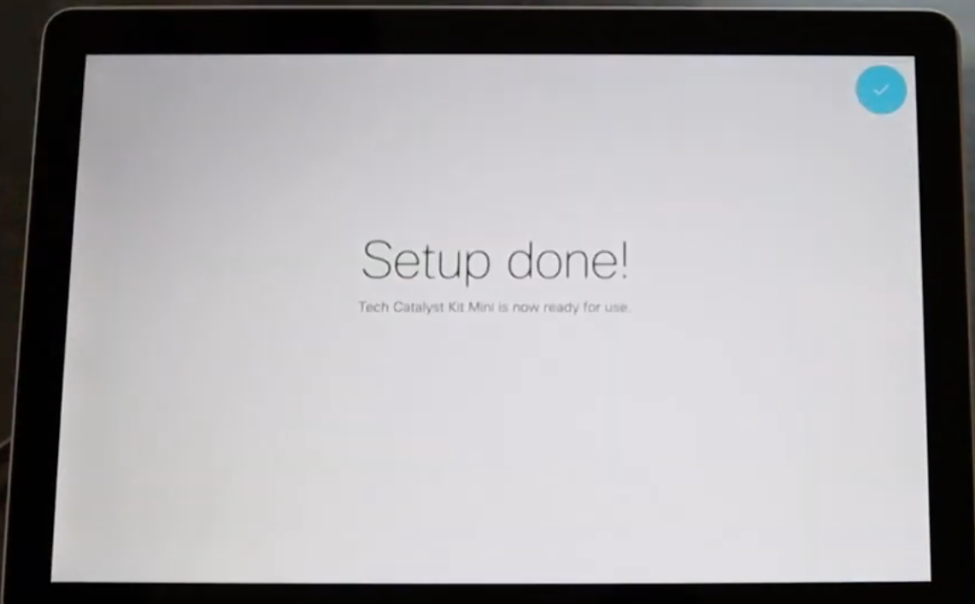
Agora, o menu principal é exibido na tela do Cisco Room Navigator, com os 3 botões clássicos conhecidos: Call, Share screen e Join Webex.
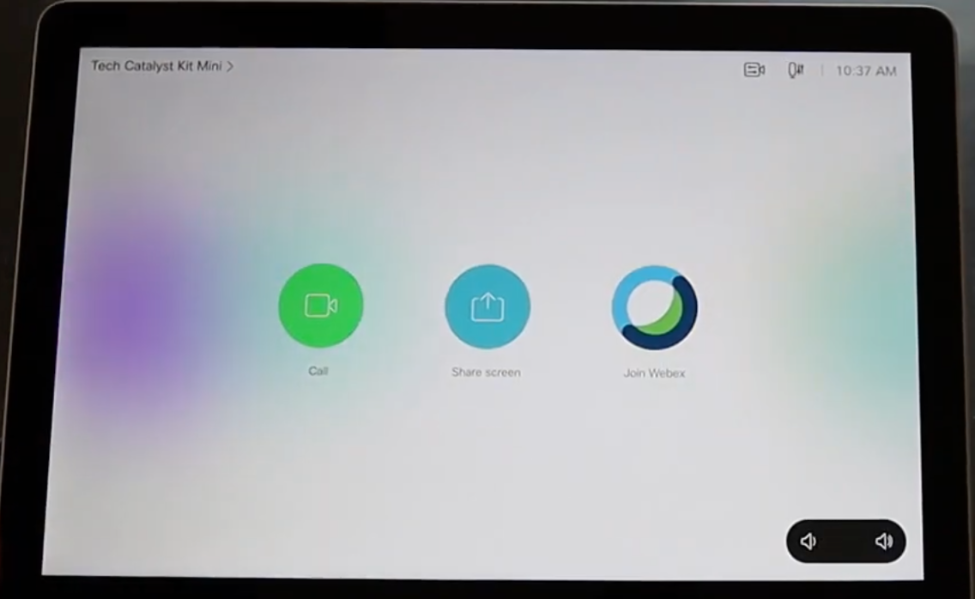
Informações Relacionadas
Para obter instalação detalhada, consulte estes guias:
- Cisco Room Navigator - Versão para montagem na parede
Guia de instalação do Cisco Room Navigator: Montagem na parede
- Cisco Room Navigator - Versão do suporte da tabela
Guia de instalação do Cisco Room Navigator: Suporte de tabela
- Webex Room Navigator - Guia do usuário
Guia do usuário do Cisco Webex Rooms CE 9.15

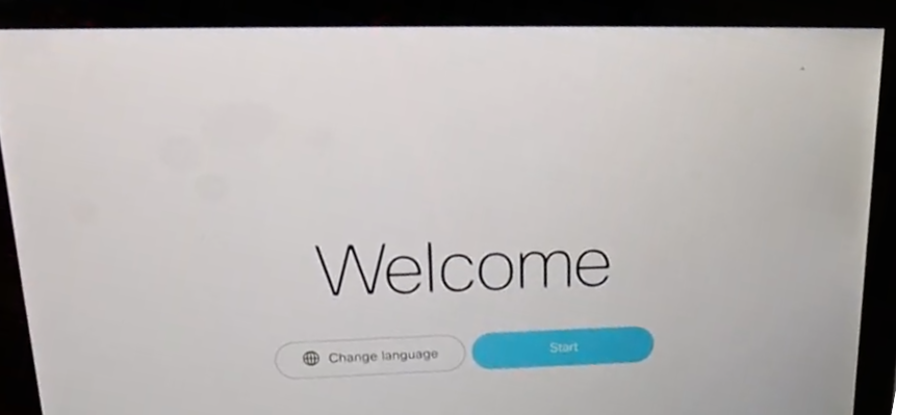
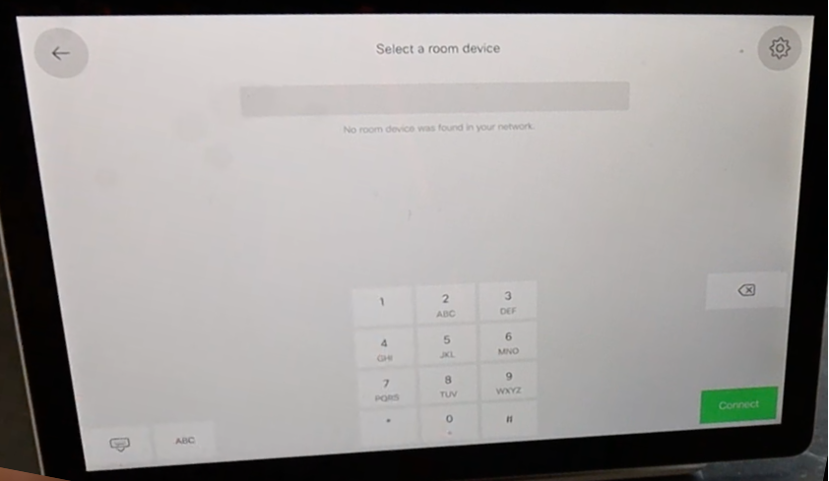


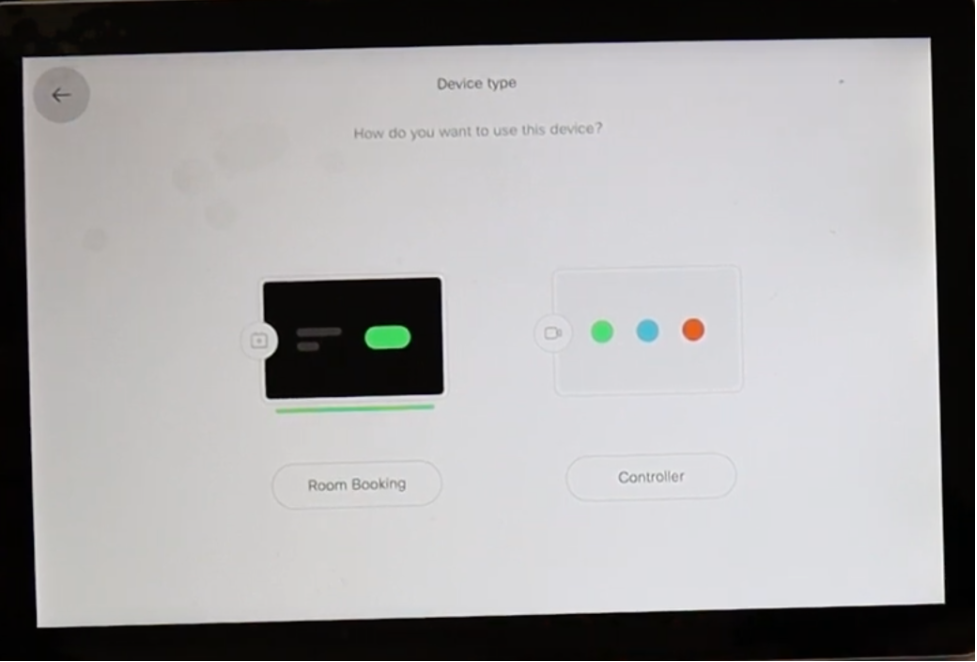



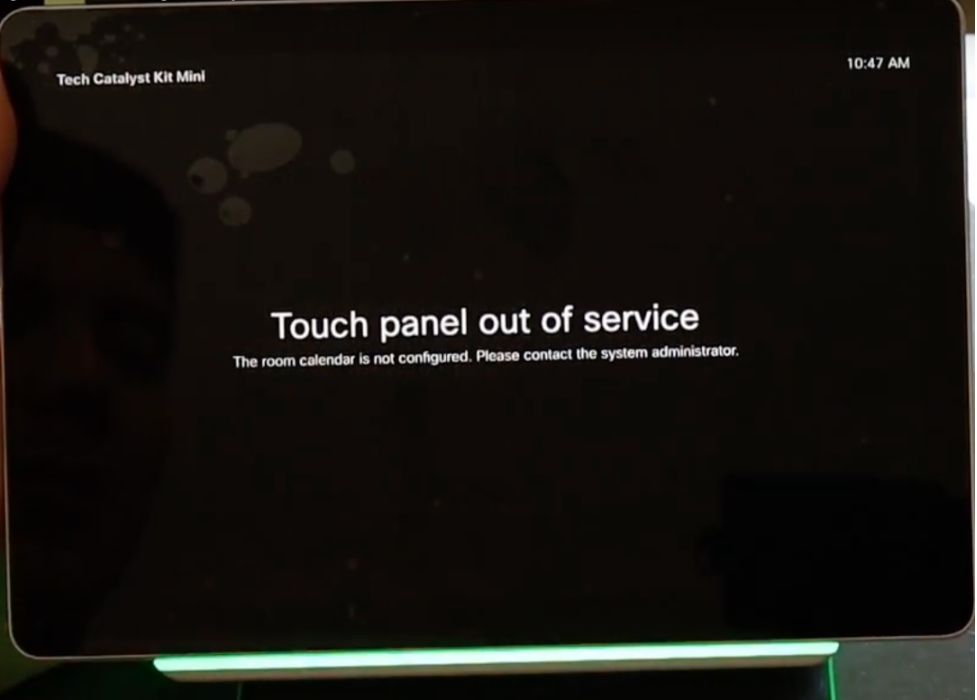
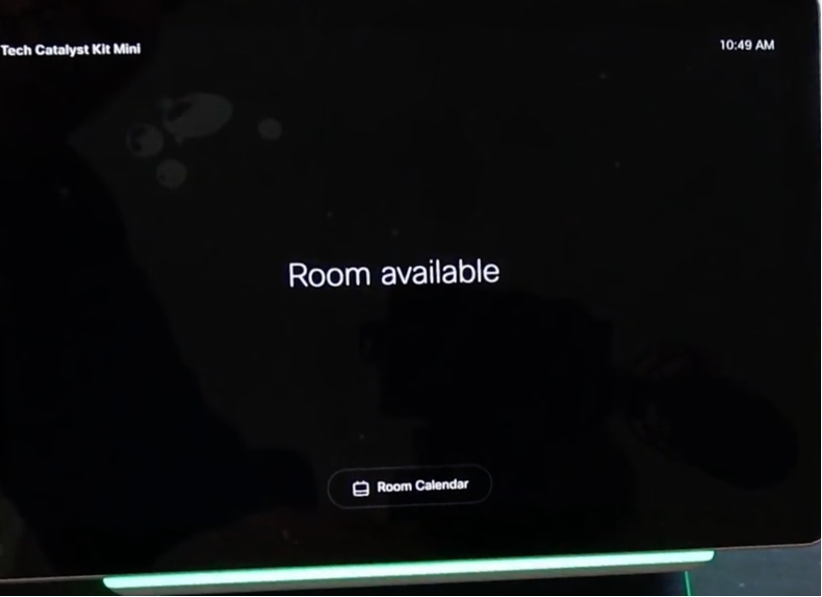




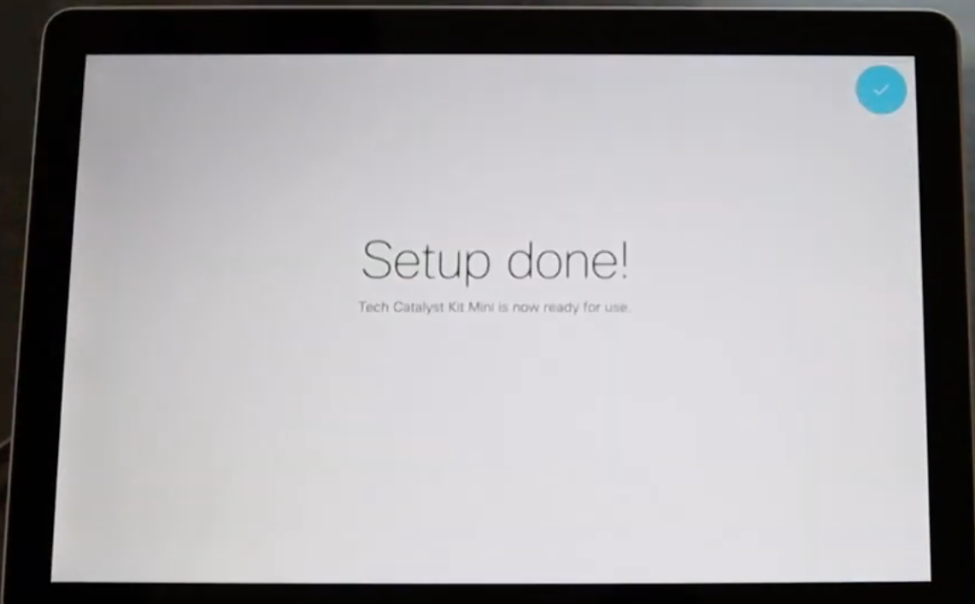
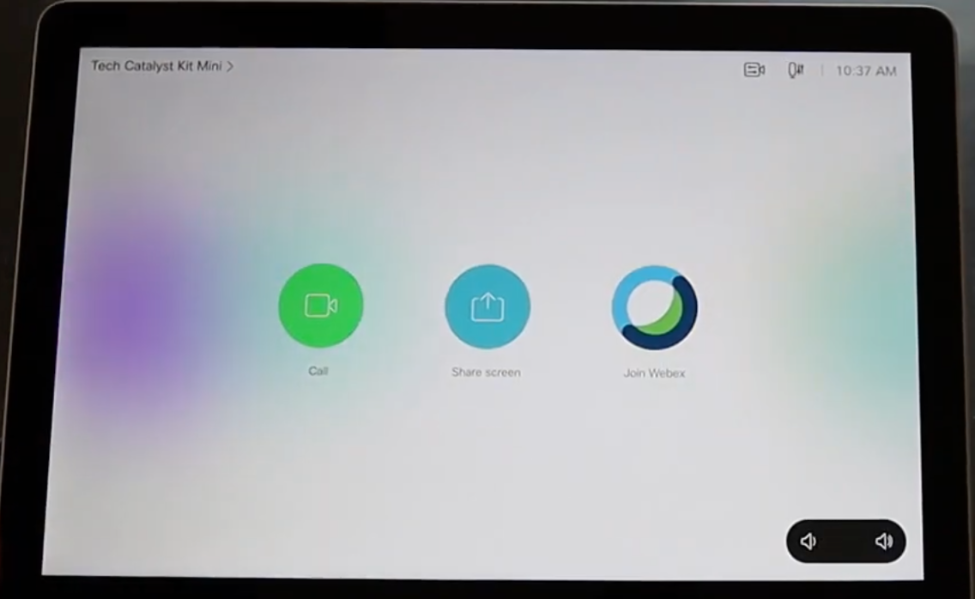
 Feedback
Feedback